Win10系統(tǒng)下怎么讓edge瀏覽器關(guān)聯(lián)迅雷
更新日期:2024-03-23 06:32:35
來源:轉(zhuǎn)載
不少windows10系統(tǒng)用戶為了方便下載,都希望能夠?qū)dge瀏覽器和迅雷軟件關(guān)聯(lián)起來。那么,這該如何操作呢?其實,現(xiàn)在最新版本的迅雷已經(jīng)能夠支持這個功能了,所以我們只要簡單設(shè)置下就可以實現(xiàn)了。下面,小編就向大家分享win10系統(tǒng)下設(shè)置edge瀏覽器關(guān)聯(lián)迅雷的方法。
具體方法:
1、下載最新版本迅雷,安裝并運行,打開后,點擊程序主界面右上角的“設(shè)置”按鈕,從其下拉菜單中點擊“系統(tǒng)設(shè)置”項進入。

2、打開“系統(tǒng)設(shè)置”窗口,切換到“基本設(shè)置”-“啟動”選項卡,勾選“瀏覽器新建任務(wù)”欄目中的“直接建立任務(wù)”項。
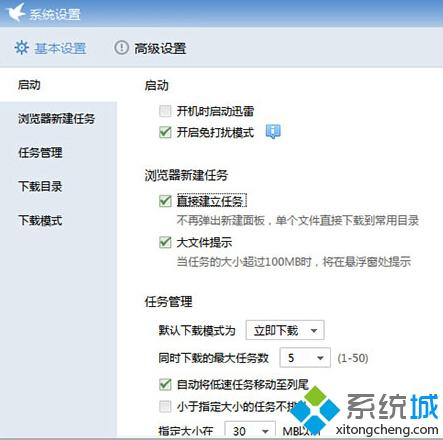
3、接下來切換到“高級設(shè)置”-“更多設(shè)置”選項卡,勾選“監(jiān)視瀏覽器”項,同時點擊“修復(fù)瀏覽器關(guān)聯(lián)”按鈕。

4、當點擊“修復(fù)瀏覽器關(guān)聯(lián)”按鈕,如果提示“設(shè)置默認下載器成功”,則表明設(shè)置成功了。
以上就是win10系統(tǒng)下設(shè)置edge瀏覽器關(guān)聯(lián)迅雷的方法介紹了。設(shè)置成功后,win10用戶再次使用Edge進行下載時,瀏覽器就會自動啟用迅雷下載界面,下載相關(guān)應(yīng)用了。
相關(guān)推薦:
- monterey12.1正式版無法檢測更新詳情0次
- zui13更新計劃詳細介紹0次
- 優(yōu)麒麟u盤安裝詳細教程0次
- 優(yōu)麒麟和銀河麒麟?yún)^(qū)別詳細介紹0次
- monterey屏幕鏡像使用教程0次
- monterey關(guān)閉sip教程0次
- 優(yōu)麒麟操作系統(tǒng)詳細評測0次
- monterey支持多設(shè)備互動嗎詳情0次
- 優(yōu)麒麟中文設(shè)置教程0次
- monterey和bigsur區(qū)別詳細介紹0次
周
月











